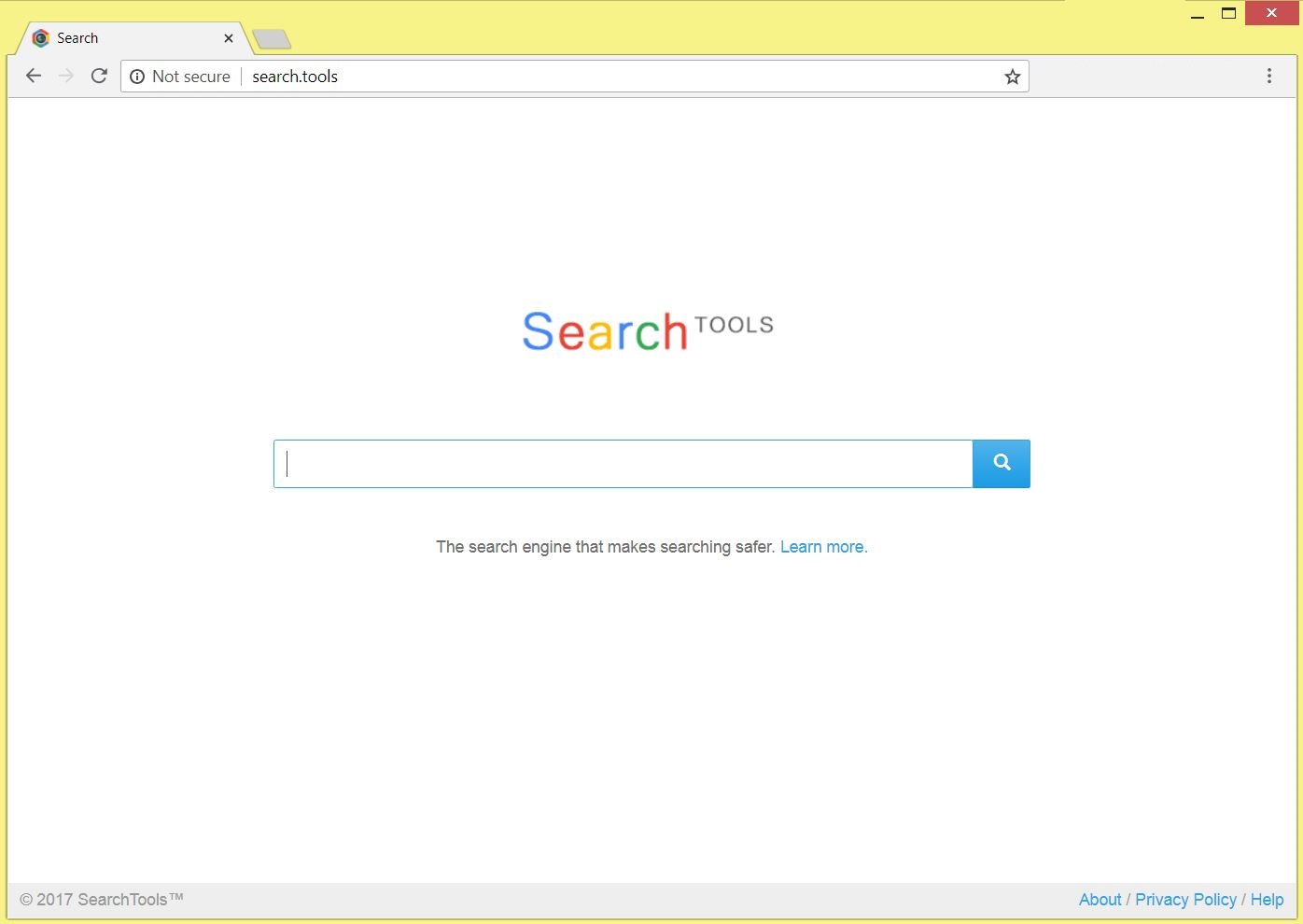Dieser Artikel zeigt mehr über die Auswirkungen von Suchwerkzeuge Entführer und führt Sie durch seine gründliche Entfernung Prozess aus den betroffenen Browser und System.
Suchwerkzeuge wird als Browser-Hijacker klassifiziert, die auf den betroffenen PCs installiert Haupteinstellungen des Browsers ändert. Es gewinnt in der Regel Zugang zu den Zielmaschinen von in Softwarepaketen und kompromittiert Installateure verteilt. Einmal auf dem Computer gestartet die zugehörigen Dateien implementieren mehrere Änderungen, die die Hauptseite der Entführer als Homepage einstellen, neue Registerkarte und Standard-Suchmaschine in allen Ziel Browsern. Die Anwesenheit von Search.tools im Browser bedeutet, dass Sie mit ihren Praktiken der Datenerhebung zustimmen, die entweder persönlich und nicht-personenbezogene Daten beeinflussen, sind bekannt.

Threat Zusammenfassung
| Name | Suchwerkzeuge |
| Art | Browser Hijacker, Umleiten, PUP |
| kurze Beschreibung | Eine Website, die fragwürdige Suche enigne bietet, um Daten von afected Browsern und Anzeige abgezielt Anzeigen zu sammeln. |
| Symptome | Die Hauptseite des Entführer ersetzt Browser-Startseite, neue Registerkarte und Standard-Suchmaschine ohne Ihr Wissen. Browser slowdowns may occur due to increased number of online ads.td> |
| Verteilungsmethode | Freeware-Installationen, gebündelte Pakete |
| Detection Tool |
Überprüfen Sie, ob Ihr System von Malware betroffen ist
Herunterladen
Malware Removal Tool
|
| Benutzererfahrung | Abonnieren Sie unseren Forum zu Besprechen Search.tools. |

Suchwerkzeuge – Spread Techniques
Wie hast Suchwerkzeuge infizieren Ihren PC? Das erste, was in unseren Köpfen kommt ist eine Software-Bundle. Dies ist der häufigste Kanal für die Verteilung von potentiell unerwünschten Programmen wie diese Entführer verwendet. Mit Hilfe der kostenlosen Programme von Drittanbietern, seine Eigentümer könnte leicht den Installationscode ihrer verdächtige App verbreiten.
In der Regel, der Installationscode solcher zusätzlichen Programme in die Installateure von Drittanbieter-Anwendungen integriert und verborgen. So haben Sie vielleicht unmerklich dieses lästige Programm auf Ihrem Computer während der Installation eines kürzlich gewünschten freien App heruntergeladen installiert. Eine solche Nebenwirkung ist mit den Optionen angezeigt in den erweiterten oder kundenspezifische Konfigurationsschritte verhindert werden könnten. Sie sollten Sie über die Existenz von zusätzlichen Anwendungen informieren und lassen Sie ihre Installation deaktivieren.
Häufig verwendete Web-Browser wie Google Chrome, Mozilla Firefox, Internet Explorer, und Safari werden könnten betroffen Suchwerkzeuge Entführer.

Search.tools Hijacker – Mehr über ihre Auswirkungen
Nachdem es auf dem PC installiert Suchwerkzeuge Entführer beginnen bei jeder Browser-Sitzung zu erscheinen. Seine Dateien enthalten Code, mehrere Modifikationen von Browser-Einstellungen auslöst. Sie werden höchstwahrscheinlich die Hauptseite der Entführer als Browser-Startseite festlegen entworfen, neue Registerkarte und Standard-Suchmaschine. Sobald diese Änderungen auftreten, können Sie beginnen, Search.tools jedes Mal, wenn Sie den betroffenen Browser zu sehen:
Die Hauptfunktion von Search.tools sucht Dienstleistungen. Was auf der Haupt-Seite ist ein Suchfeld und ein Logo, dass viele der Google-Logo ähnelt gesehen werden konnte. Seine einfache Konstruktion ist ein Versuch, von den Eigentümern Sie glauben zu machen, dass seine Dienstleistungen sowohl die Dienste von anderen vertrauenswürdigen Suchmaschinen sind zuverlässig und sicher. Jedoch, seine plötzliche und unerwartete Erscheinung in Ihrem Browser ist immer noch eine Tatsache.
Search.tools zielt darauf ab, Sie zu locken, in seinen täuschenden Dienste und lassen Sie es auf Ihrem System vor allem, weil diese es ermöglicht, auf Ihren Online-Aktivitäten zu ausspionieren. Weitere Informationen über Praktiken der Datenerhebung mit diesem Entführer zugeordnet werden im nächsten Absatz enthüllt. Aufzeichnungen mit Daten von Ihnen können von den Besitzern für ihr Geschäft und zu Werbezwecken verwendet werden. Also, solange die unerwünschten Search.tools befinden sich auf Ihrem System es von ihnen als bequemem Werbekanal verwendet werden könnte,. Infolge, Sie können ein Ziel von vielen Anzeigen werden auf der Grundlage Ihrer Interessen.
Anzeigen nach dem Entführer geschoben können alle über den Browser in einem Versuch, erscheinen Sie keine andere Wahl zu lassen, als den Besuch, was sie fördern. Diese aggressive Technik kann aufgrund der Tatsache, implementiert werden, dass jeder Klick auf eine von Search.tools injiziert Anzeige generiert Einnahmen für ihre Besitzer. Die schlechte Nachricht ist, dass es Anzeigen geschaltet werden könnte, die Drive-by auszulösen auf kompromittierten Webseiten Set landet Download Angriff jedes Mal, wenn ein Benutzer lädt sie im Browser. Also, wenn Sie Ihr System vor Malware schützen möchten, sollten Sie installieren und eine professionelle Anti-Malware-Tool auf sie aktivieren.

Suchwerkzeuge – Datenschutz-Bestimmungen
Dieser Absatz zeigt die wichtigsten Punkte Suchwerkzeuge‚S Datenschutzbestimmungen. Sie sind auf Praktiken der Datenerhebung mit dieser trügerischen Website und den Dienstleistungen im Zusammenhang im Zusammenhang.
Nach Angaben in der Politik vorgestellt, sobald die Entführer in Ihrem Browser läuft es erhält automatisch Ihre Erlaubnis, alle folgenden Angaben zu sammeln:
- Besuchten URLs und Websites
- Suchanfragen
- Art des verwendeten Browser
- Internetprotokoll (IP) Anschrift
- Cookie-Informationen
- Der Domain-Name der aktuellen Internet-Service-Provider (ISP)
Der Firmeninhaber, die den gleichen Namen wie die Entführer hat behauptet, dass ihre Produkte sammeln keine persönlichen Informationen standardmäßig. Jedoch, Suchwerkzeuge™ könnte versuchen, Sie in der Bereitstellung einige sensible Informationen von Ihnen durch die Vorlage Phishing-Web-Seiten zu betrügen, Fragebögen, Umfragen, Quests oder andere Formen der Anfrage.
"Suchwerkzeuge™ sammelt nicht automatisch keine personenbezogenen Daten, wie Namen, E-Mail, das alter, Geschlecht, Anschrift, Telefonnummern, Anmeldenamen und Passwörter oder andere selbstidentifizierenden Informationen (“Persönliche Informationen”). Suchwerkzeuge™ kann verlangen, dass eine Benutzeradresse eine E-Mail zur Verfügung stellen, wenn eine solche Benutzer wünscht, kontaktiert werden ..“
Mehrere Cookies durch die Entführer auf der Festplatte gelöscht erlaubt es zusätzliche Informationen zu erhalten, um Ihre Surfgewohnheiten, demographische Daten und Internet-Nutzung.

Wie Entfernen Search.tools Browser Hijacker
Um zu entfernen Suchwerkzeuge Entführer und alle verbundenen Dateien von Ihrem PC stellen Sie sicher, in der Entfernung aufgelistet alle Schritte abgeschlossen, die folgt,. Es stellt sowohl manuelle als auch automatische Entfernung Hinweise, die diese unerwünschte Programm vollständig zu entfernen, wird dazu beitragen, kombiniert. Der automatische Ansatz garantiert maximale Effizienz als ein Scan mit einem erweiterten Anti-Malware-Tool erstellt die genaue Lage aller bösartigen Dateien und Objekte enthüllt durch Suchwerkzeuge. Die Ergebnisse ermöglichen es Ihnen, alle schädlichen Dateien auf dem infizierten PC zuzugreifen und entfernen. Haben Sie daran, dass Dateien mit diesem Entführer verbunden sind, können mit verschiedenen Namen erkannt werden als Suchwerkzeuge.
Wenn Sie weitere Fragen haben oder benötigen zusätzliche Hilfe, zögern Sie nicht, einen Kommentar oder kontaktieren Sie uns per E-Mail verlassen.
- Fenster
- Mac OS X
- Google Chrome
- Mozilla Firefox
- Microsoft Edge-
- Safari
- Internet Explorer
- Stop-Popups stoppen
So entfernen Sie Search.tools aus Windows.
Schritt 1: Scan für Search.tools mit SpyHunter Anti-Malware-Tool



Schritt 2: Starten Sie Ihren PC im abgesicherten Modus





Schritt 3: Deinstallieren Search.tools und zugehörige Software unter Windows
Deinstallationsschritte für Windows 11



Deinstallationsschritte für Windows 10 und ältere Versionen
Hier ist ein Verfahren, in wenigen einfachen Schritten der in der Lage sein sollte, die meisten Programme deinstallieren. Egal ob Sie mit Windows arbeiten 10, 8, 7, Vista oder XP, diese Schritte werden den Job zu erledigen. Ziehen Sie das Programm oder den entsprechenden Ordner in den Papierkorb kann eine sehr schlechte Entscheidung. Wenn Sie das tun, Bits und Stücke des Programms zurückbleiben, und das kann zu instabilen Arbeit von Ihrem PC führen, Fehler mit den Dateitypzuordnungen und anderen unangenehmen Tätigkeiten. Der richtige Weg, um ein Programm von Ihrem Computer zu erhalten, ist es zu deinstallieren. Um das zu tun:


 Folgen Sie den Anweisungen oben und Sie werden erfolgreich die meisten Programme deinstallieren.
Folgen Sie den Anweisungen oben und Sie werden erfolgreich die meisten Programme deinstallieren.
Schritt 4: Bereinigen Sie alle Register, Created by Search.tools on Your PC.
Die in der Regel gezielt Register von Windows-Rechnern sind die folgenden:
- HKEY_LOCAL_MACHINE Software Microsoft Windows Currentversion Run
- HKEY_CURRENT_USER Software Microsoft Windows Currentversion Run
- HKEY_LOCAL_MACHINE Software Microsoft Windows Currentversion RunOnce
- HKEY_CURRENT_USER Software Microsoft Windows Currentversion RunOnce
Sie können auf sie zugreifen, indem Sie den Windows-Registrierungs-Editor und löschen Sie alle Werte öffnen, von Search.tools erstellt dort. Dies kann passieren, darunter indem Sie die Schritte:


 Spitze: Um einen Virus erstellten Wert zu finden, Sie können sich auf der rechten Maustaste und klicken Sie auf "Ändern" um zu sehen, welche Datei es wird ausgeführt. Ist dies der Virus Speicherort, Entfernen Sie den Wert.
Spitze: Um einen Virus erstellten Wert zu finden, Sie können sich auf der rechten Maustaste und klicken Sie auf "Ändern" um zu sehen, welche Datei es wird ausgeführt. Ist dies der Virus Speicherort, Entfernen Sie den Wert.
Video Removal Guide for Search.tools (Fenster).
Entfernen Sie Search.tools von Mac OS X..
Schritt 1: Uninstall Search.tools and remove related files and objects





Ihr Mac zeigt Ihnen dann eine Liste der Elemente, die automatisch gestartet werden, wenn Sie sich einloggen. Suchen Sie nach verdächtigen Anwendungen identisch oder ähnlich Search.tools. Überprüfen Sie die App, die Sie vom Laufen automatisch beenden möchten und wählen Sie dann auf der Minus ("-") Symbol, um es zu verstecken.
- Gehe zu Finder.
- In der Suchleiste den Namen der Anwendung, die Sie entfernen möchten,.
- Oberhalb der Suchleiste ändern, um die zwei Drop-Down-Menüs "Systemdateien" und "Sind inklusive" so dass Sie alle Dateien im Zusammenhang mit der Anwendung sehen können, das Sie entfernen möchten. Beachten Sie, dass einige der Dateien nicht in der App in Beziehung gesetzt werden kann, so sehr vorsichtig sein, welche Dateien Sie löschen.
- Wenn alle Dateien sind verwandte, halte das ⌘ + A Tasten, um sie auszuwählen und fahren sie dann zu "Müll".
Für den Fall, können Sie nicht entfernen Search.tools über Schritt 1 über:
Für den Fall, können Sie nicht die Virus-Dateien und Objekten in Ihren Anwendungen oder an anderen Orten finden wir oben gezeigt haben, Sie können in den Bibliotheken Ihres Mac für sie manuell suchen. Doch bevor dies zu tun, bitte den Disclaimer unten lesen:



Sie können den gleichen Vorgang mit den folgenden anderen wiederholen Bibliothek Verzeichnisse:
→ ~ / Library / Launchagents
/Library / LaunchDaemons
Spitze: ~ ist es absichtlich, denn es führt mehr LaunchAgents- zu.
Schritt 2: Scan for and remove Search.tools files from your Mac
Wenn Sie mit Problemen konfrontiert, auf Ihrem Mac als Folge unerwünschten Skripte und Programme wie Search.tools, der empfohlene Weg, um die Bedrohung zu beseitigen ist durch ein Anti-Malware-Programm. SpyHunter für Mac bietet erweiterte Sicherheitsfunktionen sowie andere Module, die die Sicherheit Ihres Mac verbessern und ihn in Zukunft schützen.
Video Removal Guide for Search.tools (Mac)
Entfernen Sie Search.tools aus Google Chrome.
Schritt 1: Starten Sie Google Chrome und öffnen Sie das Drop-Menü

Schritt 2: Bewegen Sie den Mauszeiger über "Werkzeuge" und dann aus dem erweiterten Menü wählen "Extensions"

Schritt 3: Aus der geöffneten "Extensions" Menü suchen Sie die unerwünschte Erweiterung und klicken Sie auf den "Entfernen" Taste.

Schritt 4: Nach der Erweiterung wird entfernt, Neustart von Google Chrome durch Schließen sie aus dem roten "X" Schaltfläche in der oberen rechten Ecke und starten Sie es erneut.
Löschen Sie Search.tools aus Mozilla Firefox.
Schritt 1: Starten Sie Mozilla Firefox. Öffnen Sie das Menü Fenster:

Schritt 2: Wählen Sie das "Add-ons" Symbol aus dem Menü.

Schritt 3: Wählen Sie die unerwünschte Erweiterung und klicken Sie auf "Entfernen"

Schritt 4: Nach der Erweiterung wird entfernt, Neustart Mozilla Firefox durch Schließen sie aus dem roten "X" Schaltfläche in der oberen rechten Ecke und starten Sie es erneut.
Deinstallieren Sie Search.tools von Microsoft Edge.
Schritt 1: Starten Sie den Edge-Browser.
Schritt 2: Öffnen Sie das Drop-Menü, indem Sie auf das Symbol in der oberen rechten Ecke klicken.

Schritt 3: Wählen Sie im Dropdown-Menü wählen "Extensions".

Schritt 4: Wählen Sie die mutmaßlich bösartige Erweiterung aus, die Sie entfernen möchten, und klicken Sie dann auf das Zahnradsymbol.

Schritt 5: Entfernen Sie die schädliche Erweiterung, indem Sie nach unten scrollen und dann auf Deinstallieren klicken.

Entfernen Sie Search.tools aus Safari
Schritt 1: Starten Sie die Safari-App.
Schritt 2: Nachdem Sie den Mauszeiger an den oberen Rand des Bildschirms schweben, Klicken Sie auf den Safari-Text, um das Dropdown-Menü zu öffnen.
Schritt 3: Wählen Sie im Menü, klicke auf "Einstellungen".

Schritt 4: Danach, Wählen Sie die Registerkarte Erweiterungen.

Schritt 5: Klicken Sie einmal auf die Erweiterung, die Sie entfernen möchten.
Schritt 6: Klicken Sie auf 'Deinstallieren'.

Ein Popup-Fenster erscheint, die um Bestätigung zur Deinstallation die Erweiterung. Wählen 'Deinstallieren' wieder, und die Search.tools werden entfernt.
Beseitigen Sie Search.tools aus dem Internet Explorer.
Schritt 1: Starten Sie Internet Explorer.
Schritt 2: Klicken Sie auf das Zahnradsymbol mit der Bezeichnung "Extras", um das Dropdown-Menü zu öffnen, und wählen Sie "Add-ons verwalten".

Schritt 3: Im Fenster 'Add-ons verwalten'.

Schritt 4: Wählen Sie die Erweiterung aus, die Sie entfernen möchten, und klicken Sie dann auf "Deaktivieren".. Ein Pop-up-Fenster wird angezeigt, Ihnen mitzuteilen, dass Sie die ausgewählte Erweiterung sind zu deaktivieren, und einige weitere Add-ons kann auch deaktiviert werden. Lassen Sie alle Felder überprüft, und klicken Sie auf 'Deaktivieren'.

Schritt 5: Nachdem die unerwünschte Verlängerung wurde entfernt, Starten Sie den Internet Explorer neu, indem Sie ihn über die rote Schaltfläche "X" in der oberen rechten Ecke schließen und erneut starten.
Entfernen Sie Push-Benachrichtigungen aus Ihren Browsern
Deaktivieren Sie Push-Benachrichtigungen von Google Chrome
So deaktivieren Sie Push-Benachrichtigungen im Google Chrome-Browser, folgen Sie bitte den nachstehenden Schritten:
Schritt 1: Gehe zu Einstellungen in Chrome.

Schritt 2: In den Einstellungen, wählen "Erweiterte Einstellungen":

Schritt 3: Klicken "Inhaltseinstellungen":

Schritt 4: Öffnen Sie “Benachrichtigungen":

Schritt 5: Klicken Sie auf die drei Punkte und wählen Sie Blockieren, Ändern oder Löschen Optionen:

Entfernen Sie Push-Benachrichtigungen in Firefox
Schritt 1: Gehen Sie zu Firefox-Optionen.

Schritt 2: Gehe zu den Einstellungen", Geben Sie "Benachrichtigungen" in die Suchleiste ein und klicken Sie auf "Einstellungen":

Schritt 3: Klicken Sie auf einer Site, auf der Benachrichtigungen gelöscht werden sollen, auf "Entfernen" und dann auf "Änderungen speichern".

Beenden Sie Push-Benachrichtigungen in Opera
Schritt 1: In der Oper, Presse ALT + P um zu Einstellungen zu gehen.

Schritt 2: In Einstellung suchen, Geben Sie "Inhalt" ein, um zu den Inhaltseinstellungen zu gelangen.

Schritt 3: Benachrichtigungen öffnen:

Schritt 4: Machen Sie dasselbe wie bei Google Chrome (unten erklärt):

Beseitigen Sie Push-Benachrichtigungen auf Safari
Schritt 1: Öffnen Sie die Safari-Einstellungen.

Schritt 2: Wählen Sie die Domain aus, von der Sie Push-Popups möchten, und wechseln Sie zu "Verweigern" von "ermöglichen".
Search.tools-FAQ
What Is Search.tools?
The Search.tools threat is adware or Browser Redirect Virus.
Es kann Ihren Computer erheblich verlangsamen und Werbung anzeigen. Die Hauptidee ist, dass Ihre Informationen wahrscheinlich gestohlen werden oder mehr Anzeigen auf Ihrem Gerät erscheinen.
Die Entwickler solcher unerwünschten Apps arbeiten mit Pay-per-Click-Schemata, um Ihren Computer dazu zu bringen, riskante oder verschiedene Arten von Websites zu besuchen, mit denen sie möglicherweise Geld verdienen. Aus diesem Grund ist es ihnen egal, welche Arten von Websites in den Anzeigen angezeigt werden. Dies macht ihre unerwünschte Software indirekt riskant für Ihr Betriebssystem.
What Are the Symptoms of Search.tools?
Es gibt verschiedene Symptome, nach denen gesucht werden muss, wenn diese bestimmte Bedrohung und auch unerwünschte Apps im Allgemeinen aktiv sind:
Symptom #1: Ihr Computer kann langsam werden und allgemein eine schlechte Leistung aufweisen.
Symptom #2: Sie haben Symbolleisten, Add-Ons oder Erweiterungen in Ihren Webbrowsern, an die Sie sich nicht erinnern können.
Symptom #3: Sie sehen alle Arten von Anzeigen, wie werbefinanzierte Suchergebnisse, Popups und Weiterleitungen werden zufällig angezeigt.
Symptom #4: Auf Ihrem Mac installierte Apps werden automatisch ausgeführt und Sie können sich nicht erinnern, sie installiert zu haben.
Symptom #5: In Ihrem Task-Manager werden verdächtige Prozesse ausgeführt.
Wenn Sie eines oder mehrere dieser Symptome sehen, Dann empfehlen Sicherheitsexperten, Ihren Computer auf Viren zu überprüfen.
Welche Arten von unerwünschten Programmen gibt es??
Laut den meisten Malware-Forschern und Cyber-Sicherheitsexperten, Die Bedrohungen, die derzeit Ihr Gerät beeinträchtigen können, können sein betrügerische Antivirensoftware, Adware, Browser-Hijacker, Clicker, gefälschte Optimierer und alle Formen von PUPs.
Was tun, wenn ich eine habe "Virus" like Search.tools?
Mit wenigen einfachen Aktionen. Zuallererst, Befolgen Sie unbedingt diese Schritte:
Schritt 1: Finden Sie einen sicheren Computer und verbinden Sie es mit einem anderen Netzwerk, nicht der, mit dem Ihr Mac infiziert war.
Schritt 2: Ändern Sie alle Ihre Passwörter, ausgehend von Ihren E-Mail-Passwörtern.
Schritt 3: Aktivieren Zwei-Faktor-Authentifizierung zum Schutz Ihrer wichtigen Konten.
Schritt 4: Rufen Sie Ihre Bank an Ändern Sie Ihre Kreditkartendaten (Geheim Code, usw.) wenn Sie Ihre Kreditkarte für Online-Einkäufe gespeichert oder mit Ihrer Karte Online-Aktivitäten durchgeführt haben.
Schritt 5: Stellen Sie sicher, dass Rufen Sie Ihren ISP an (Internetprovider oder -anbieter) und bitten Sie sie, Ihre IP-Adresse zu ändern.
Schritt 6: Ändere dein WLAN Passwort.
Schritt 7: (Fakultativ): Stellen Sie sicher, dass Sie alle mit Ihrem Netzwerk verbundenen Geräte auf Viren prüfen und diese Schritte wiederholen, wenn sie betroffen sind.
Schritt 8: Installieren Sie Anti-Malware Software mit Echtzeitschutz auf jedem Gerät, das Sie haben.
Schritt 9: Versuchen Sie, keine Software von Websites herunterzuladen, von denen Sie nichts wissen, und halten Sie sich von diesen fern Websites mit geringer Reputation im allgemeinen.
Wenn Sie diese Empfehlungen befolgen, Ihr Netzwerk und alle Geräte werden erheblich sicherer gegen Bedrohungen oder informationsinvasive Software und auch in Zukunft virenfrei und geschützt.
How Does Search.tools Work?
Einmal installiert, Search.tools can Daten sammeln Verwendung Tracker. Bei diesen Daten handelt es sich um Ihre Surfgewohnheiten, B. die von Ihnen besuchten Websites und die von Ihnen verwendeten Suchbegriffe. Sie werden dann verwendet, um Sie gezielt mit Werbung anzusprechen oder Ihre Informationen an Dritte zu verkaufen.
Search.tools can also Laden Sie andere Schadsoftware auf Ihren Computer herunter, wie Viren und Spyware, Dies kann dazu verwendet werden, Ihre persönlichen Daten zu stehlen und riskante Werbung anzuzeigen, die möglicherweise auf Virenseiten oder Betrug weiterleiten.
Is Search.tools Malware?
Die Wahrheit ist, dass Welpen (Adware, Browser-Hijacker) sind keine Viren, kann aber genauso gefährlich sein da sie Ihnen möglicherweise Malware-Websites und Betrugsseiten anzeigen und Sie dorthin weiterleiten.
Viele Sicherheitsexperten klassifizieren potenziell unerwünschte Programme als Malware. Dies liegt an den unerwünschten Effekten, die PUPs verursachen können, B. das Anzeigen störender Werbung und das Sammeln von Benutzerdaten ohne das Wissen oder die Zustimmung des Benutzers.
About the Search.tools Research
Die Inhalte, die wir auf SensorsTechForum.com veröffentlichen, this Search.tools how-to removal guide included, ist das Ergebnis umfangreicher Recherchen, harte Arbeit und die Hingabe unseres Teams, Ihnen zu helfen, das Spezifische zu entfernen, Adware-bezogenes Problem, und stellen Sie Ihren Browser und Ihr Computersystem wieder her.
How did we conduct the research on Search.tools?
Bitte beachten Sie, dass unsere Forschung auf unabhängigen Untersuchungen basiert. Wir stehen in Kontakt mit unabhängigen Sicherheitsforschern, Dank dessen erhalten wir täglich Updates über die neueste Malware, Adware, und Browser-Hijacker-Definitionen.
Weiter, the research behind the Search.tools threat is backed with Virustotal.
Um diese Online-Bedrohung besser zu verstehen, Bitte lesen Sie die folgenden Artikel, die sachkundige Details bieten.